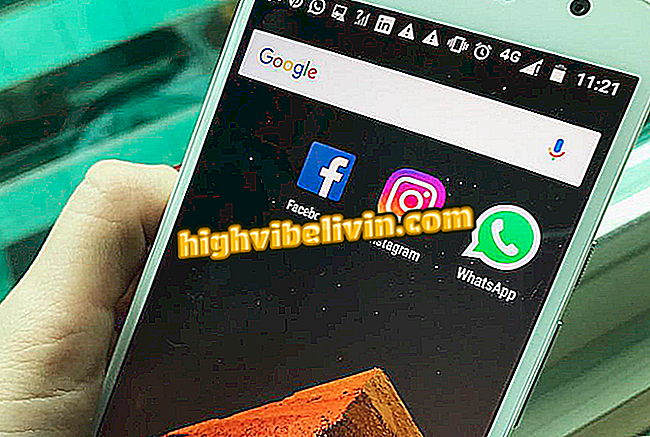Kako prenesti pot iz Google Zemljevidov za navigacijo brez povezave
Google Zemljevidi vam omogočajo prenos poti - poti za vaš avto ali sprehod - za navigacijo brez povezave. Funkcija deluje podobno kot zemljevidi brez povezave, vendar prihrani prostor na napravi, saj preprečuje nalaganje nepotrebnih področij. Tako lahko vsak, ki potuje, zagotovi, da bo navigacija delovala tudi brez interneta, poleg tega, da bo v prostoru shranjevala manj prostora.
Ta funkcija je na voljo za telefone Android in iPhone (iOS). Oglejte si navodila za prenos določene poti in se izognite težavam z neznanimi potmi.

Več o prenosu poti iz storitve Google Zemljevidi za navigacijo brez povezave
Google Zemljevidi: kako uporabljati Pogled ulic za prikaz poti in ulic v Androidu
1. Odprite Google Zemljevide in pritisnite gumb "Pojdi", da odprete orodje za pot. V navedena polja vnesite odhodni in ciljni naslov.

Vnos izvornega in ciljnega naslova orodja za pot Zemljevidov
App: Pridobite tehnične nasvete in novice v telefonu
2. Prikaže se črni pravokotnik s sporočilom o poti brez povezave. Dotaknite se je, če želite samodejno zagnati prenos.

Prenos brez povezave se začne v Google Zemljevidih
Korak 3. Čas prenosa je odvisen od razdalje poti. Ko končate, odprite glavni meni Google Zemljevidov in pojdite na »Zemljevidi brez povezave«.

Zemljevid brez povezave z menijem v Google Zemljevidih
Korak 4. Pot, ki ste jo pravkar prenesli, bo označena z imenom ciljne lokacije. Dotaknite se je, da odprete zemljevid brez povezave. Upoštevajte, da je preneseno območje samo to, kar je na poti. Ko zadevne poti ne potrebujete več, pritisnite gumb "Izbriši".

Pot prenesena v Google Zemljevide za navigacijo brez povezave
Katera najboljša aplikacija tekmuje z Waze in Google Zemljevidi? Na to temo ne morete odgovoriti